各位獺友們新影片看了嗎,電獺少女的 YouTube 頻道目前有支熱騰騰的影片,是宇恩從 iPhone 跳槽到三星摺疊機使用心得的心得分享,其中有一點引起蠻多人討論,那就是從 iOS 換到 Android 後,LINE 就不能預覽多則訊息了,想看朋友傳的一連串訊息,只能直接點進去已讀,不過其實在三星應用商店有款名為「Notification Edge」的 App,可以讓你預覽所有的 LINE 訊息,很實用而且功能還蠻齊全的,一起來看看要怎麼操作吧
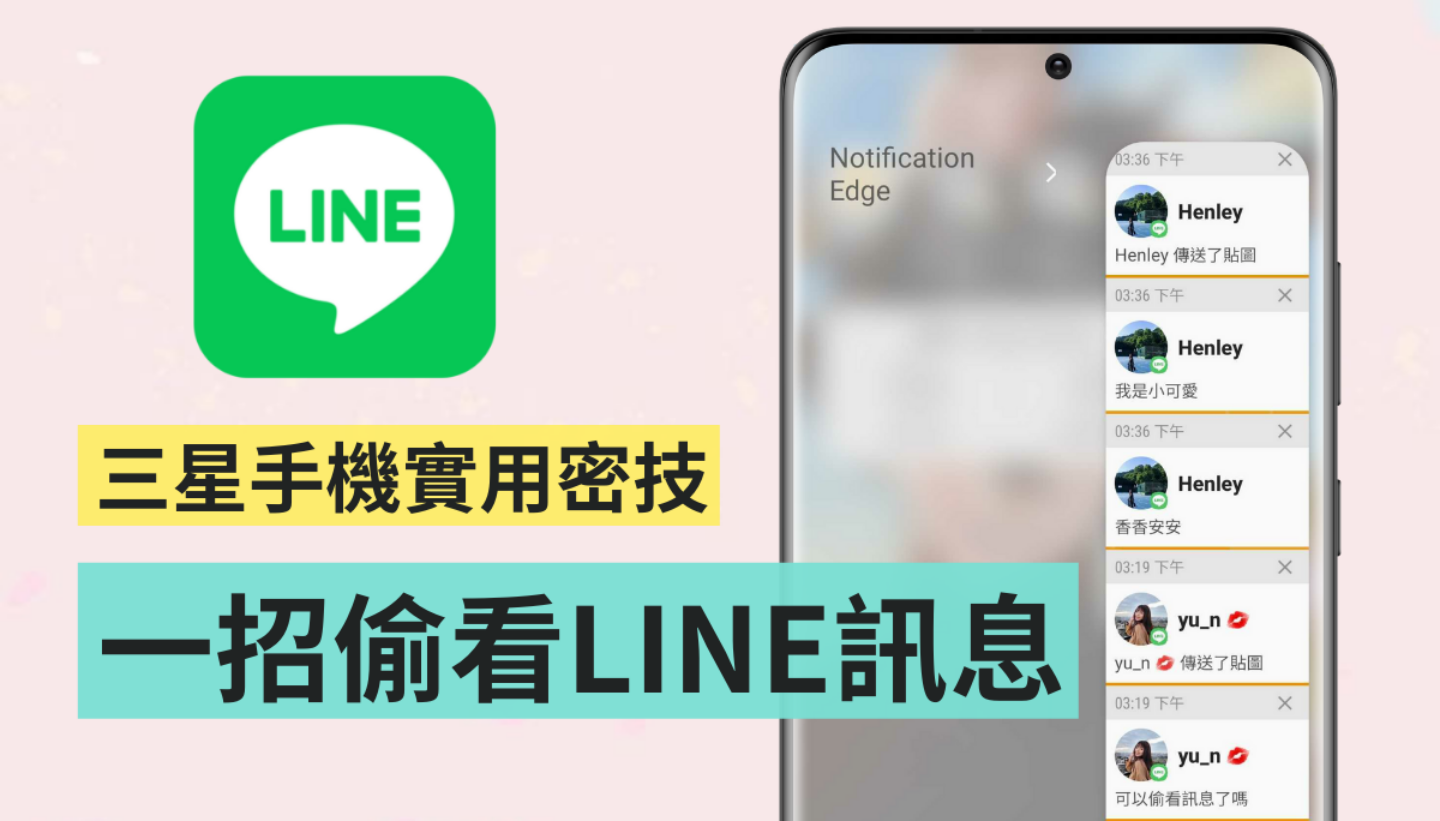
Step 1:在「三星應用商店」下載「Notification Edge」
首先點開三星自家的「三星應用商店」,搜尋 Notification Edge 並下載。要注意這款 App 只能在三星的應用商店上下載,在 Google Play 商店中是找不到的喔
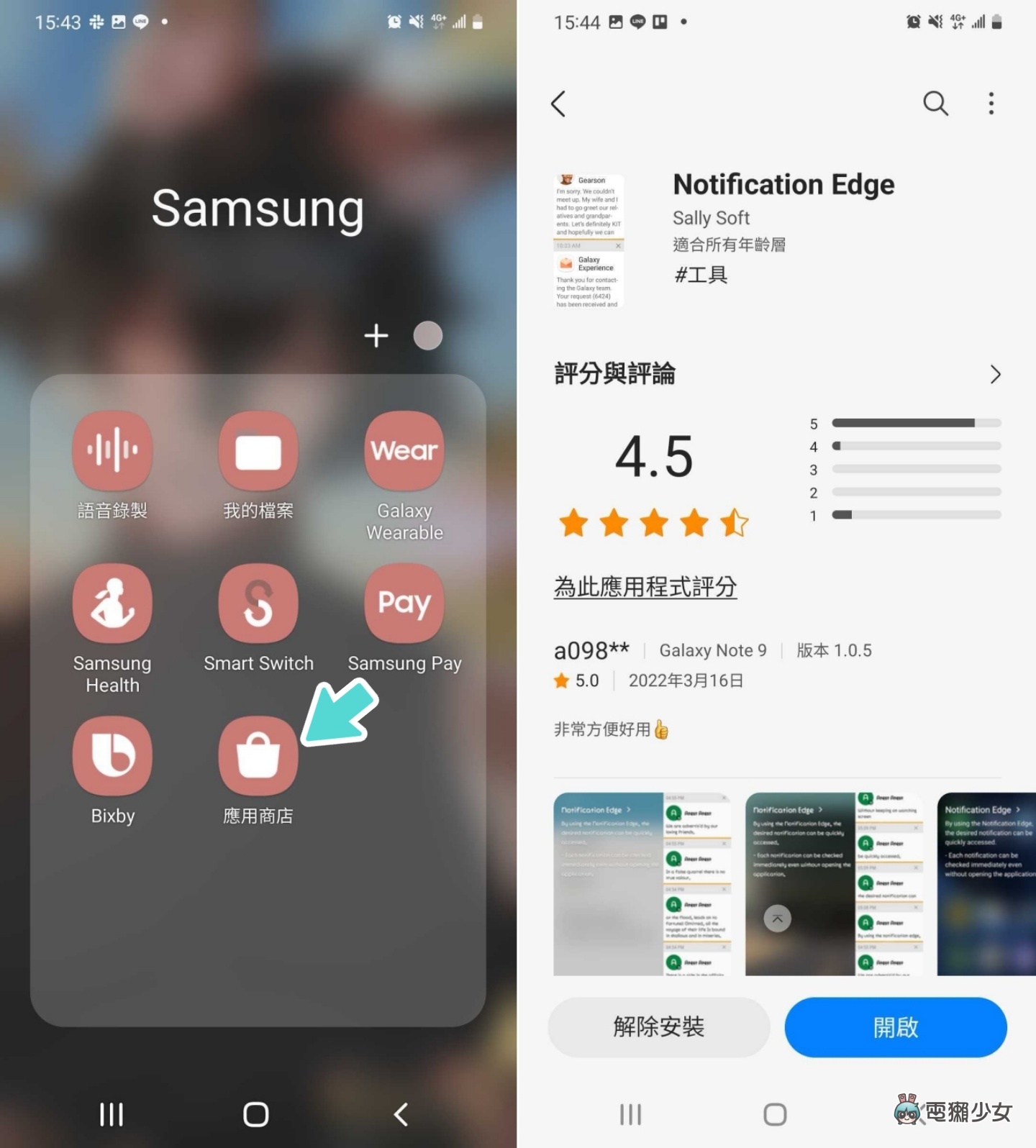
Step 2:允許 Notification Edge 傳送通知
第二步是必須允許 Notification Edge 傳送通知。從「應用程式資訊」點開 Notification Edge 後,選擇「隱私設定」,在此允許系統接收 Notification Edge 傳送的通知即可
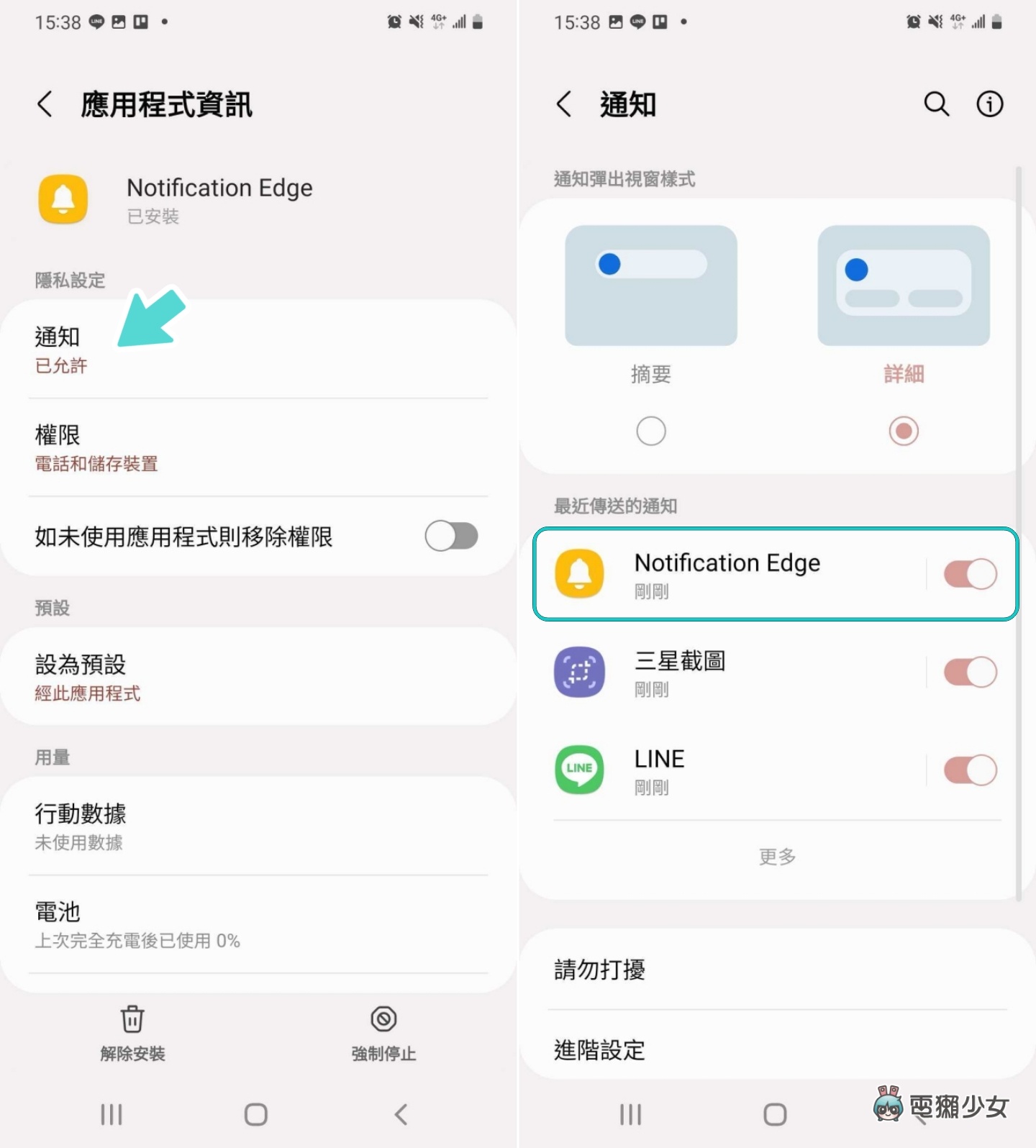
Step 3:讓 Notification Edge 接收 LINE 訊息的通知
接著回到 Notification Edge 這個 App 裡面,並將接收「LINE 訊息通知」的選項開啟
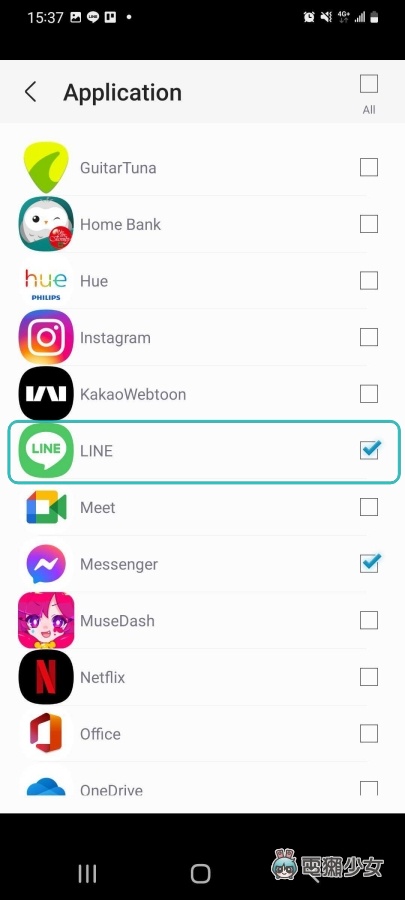
Step 4:往左滑即可預覽 LINE 訊息
設定好之後,接著有人傳 LINE 給你,就能直接往左滑來預覽所有訊息了,可以看到每則訊息傳送的時間、內容,或是有誰向你傳送了貼圖,另外也有較透明的介面(如下圖右)可以選擇
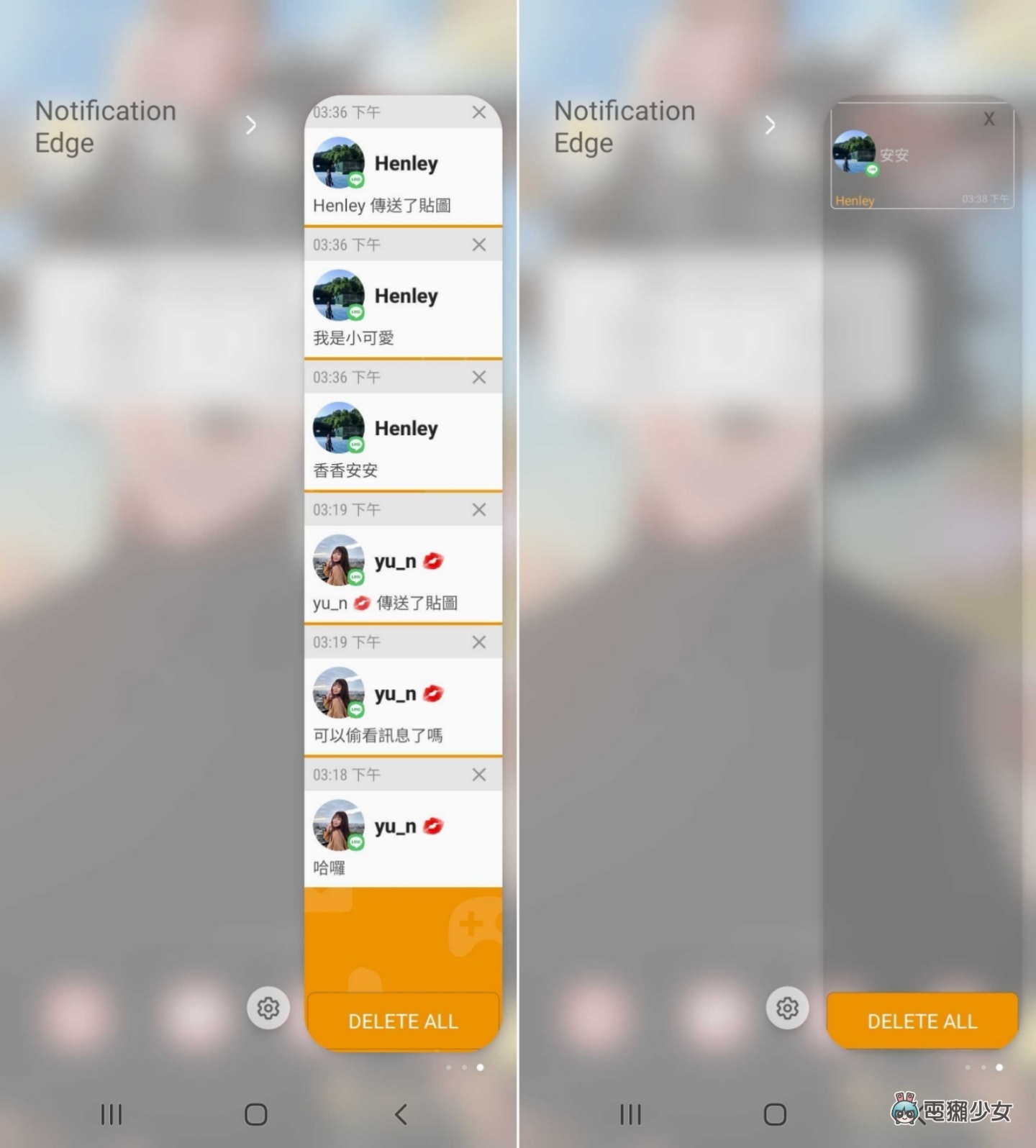
同場加映:還可以用來製作 GIF 檔!
那 Notification Edge 除了可以用來預覽 LINE 或是其他 App 的訊息,我們家靜香導演也說裡頭可以製作 GIF 的功能很實用,操作方式一樣很直覺,往左滑後選擇「動畫」,就能將喜愛的片段錄製起來,並製成 GIF 檔
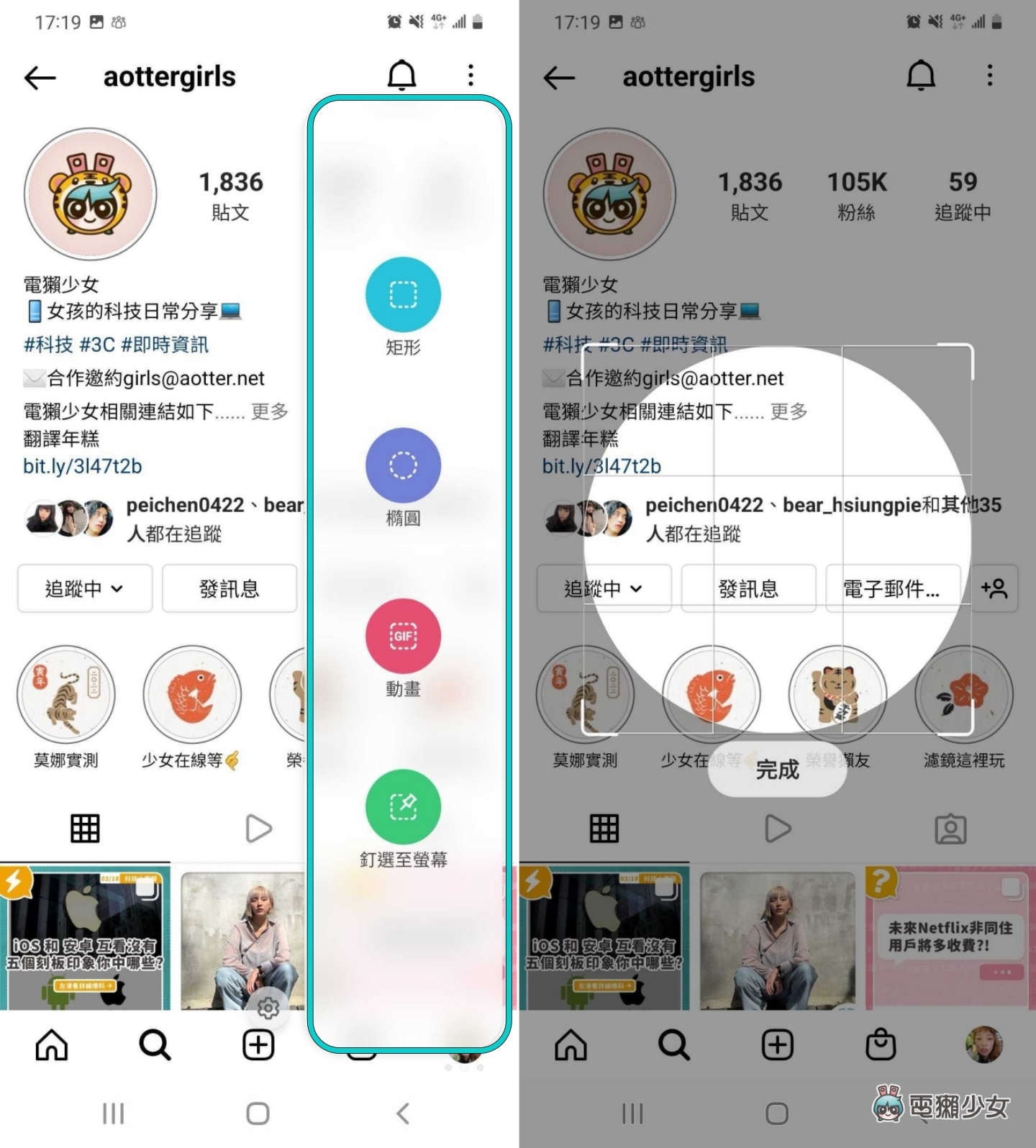
以上就是用三星手機預覽 LINE 訊息的教學,如果你手上用的是三星手機,或剛好和宇恩一樣,剛從 iOS 轉換到 Android,還不太習慣在收到一連串 LINE 訊息後,只能預覽到最新一則的 LINE 通知的訊息內容的話,不妨下載 Notification Edge 來用用看吧!
🌟 電獺少女也有 TikTok 了!各類 App 使用密技、即時科技大事、第一手產品把玩心得全都在電獺少女 TikTok 就差你沒關注啦!
